How to Install Mac OS X Leopard
for AMD PC ③
ㅁ 이글은 Mac OS X Leopard를 AMD기반의 PC에 서 설치할수 있는 가이드 입니다.
ㅁ 설치전 중요한 자료들은 반드시 백 업해두시기 바랍니다.
ㅁ 이글은 Windows XP와의 멀티부팅을 기준으로 설명되었습니다.
ㅁ 발로찍어서 사진이 좀 뭐같습니다.
ㅁ 2008.12.20 작성됨
ㅇ 준비물
#.AMD용 해킨 이미지
[ 1 ] 본격적인 부팅
① 부팅이 되면 WindowsXP 멀티부팅 화면이 뜹니다.
Mac OS X Leopard 를 선택합니다.
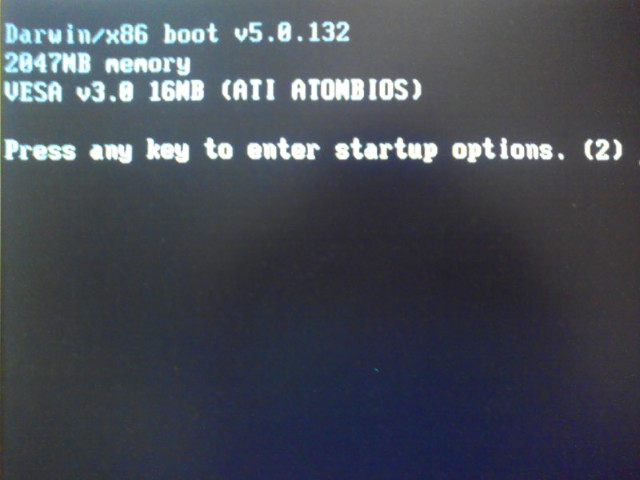
② 위와 같은 화면이 뜨고 아무키나 눌러줍니다.
※ 여기서 Chain0에러가 뜨면 http://www.x86osx.com 질문하세요.
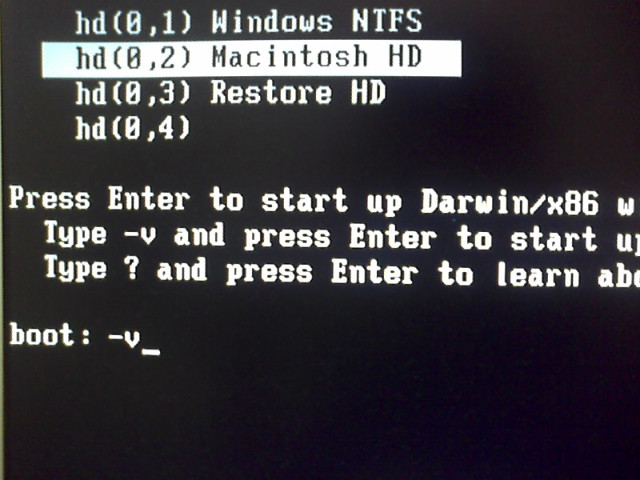
③ Macintosh HD (맥이설치된하드볼륨명)을 선택하고 '-v' 를 입력하고 엔터를 누릅니다.

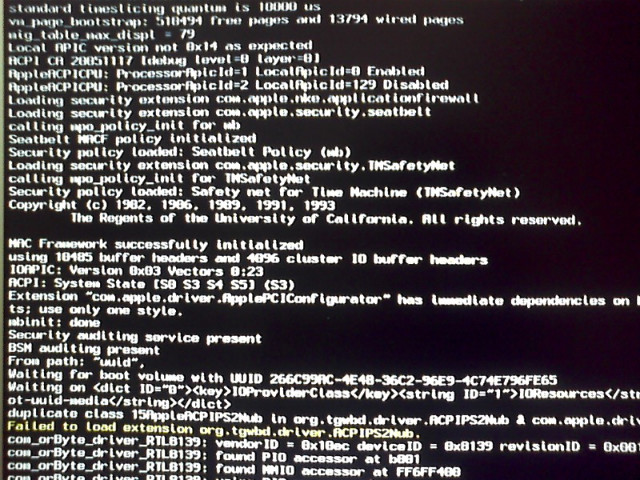
④ 위와 같은화면이 나오는게 정상입니다.
만약 여기서 막히신다면 http://www.x86osx.com 문의 하세요.
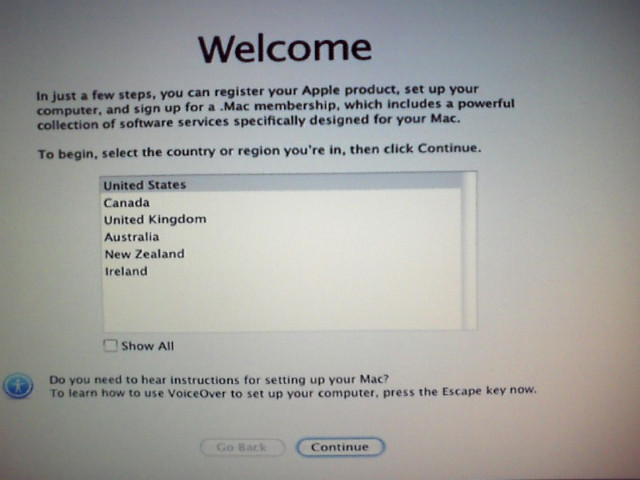
⑤ Welcome 창이 뜹니다. Show All에 체크하세요.
※ 여기서 화면이 안나오시는분들은 그래픽카드에 단자를 바꿔보세요.
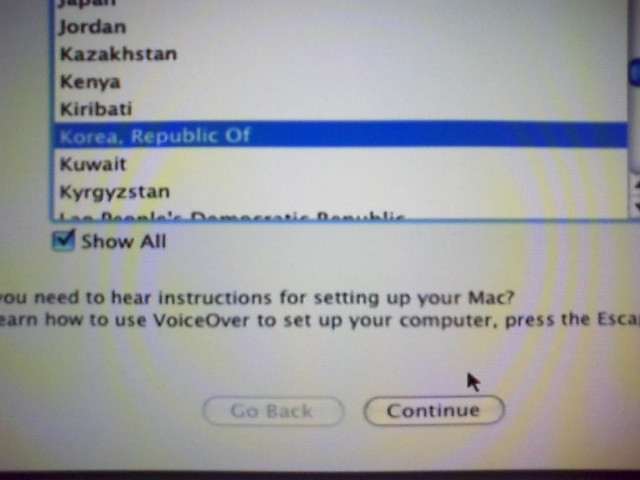
⑥ Korea, Republic Of (대한민국)을 선택한후 다음으로 넘어갑니다.

⑦ Hangul(한글)을 선택합니다.
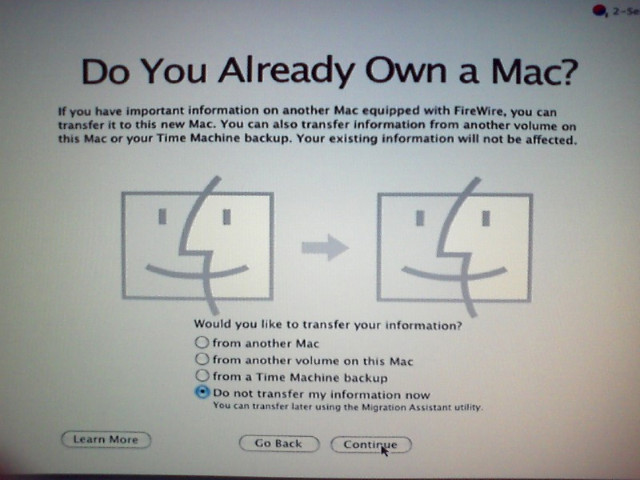
⑧ 각자 알아서 선택하시면 됩니다.
저는 마지막 Do not transfer my information now를 선택했습니다.
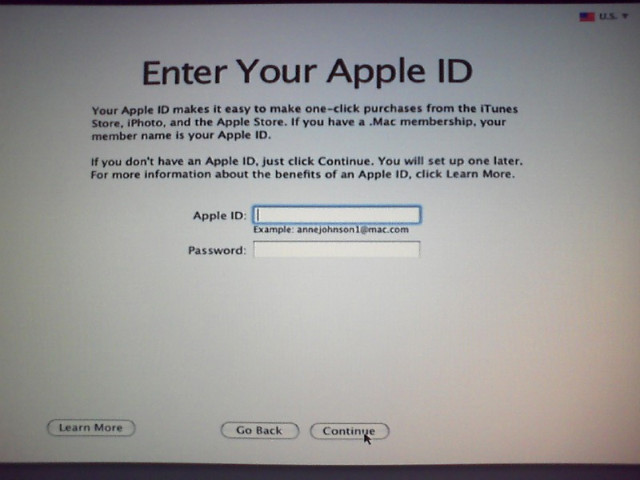
⑨ Apple사이트에 가입하셨다면 아이디와 비밀번호 치시면 되고요.
없으신 분들은 그냥 다음버튼 누르시면 됩니다.
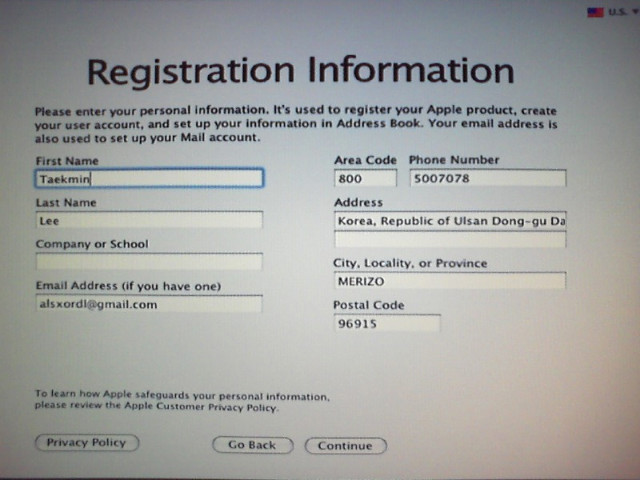
⑩ 자신의 정보를 치라는데 대충쳐셔도 됩니다.

⑪ 뭐 그냥 질문에 답해주시고 다음누르시면 됩니다.
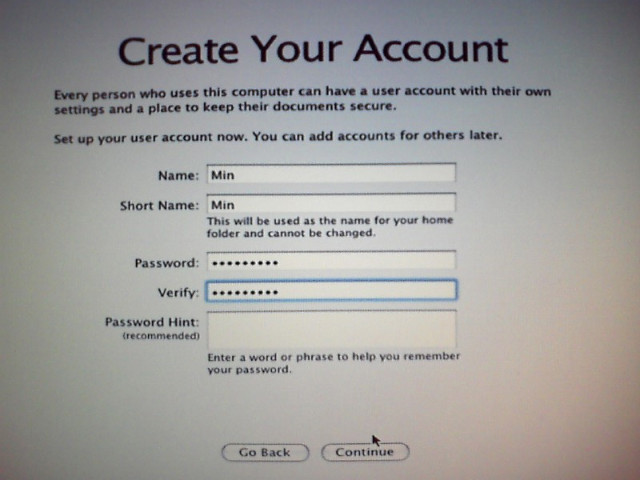
⑫ 계정을 만듭니다. (비밀번호는 치시는게 보안상 권장해 드립니다.)
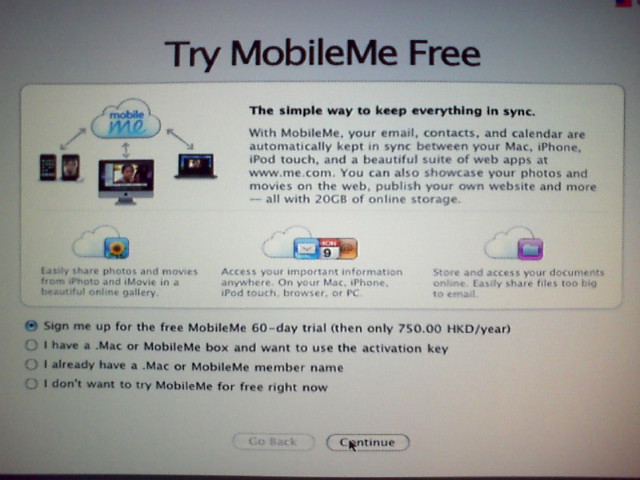
⑬ MobileMe한번 써볼래? 마음대로 선택하시면 됩니다.
다만, 유료에다가격은 비싸고... 속도는 안습이라는 소문이;;

⑭ 모든 작업이 끝났습니다. Go버튼을 누르세요.
- How to Install Mac OS X Leopard for AMD PC ③ 은 여기 까지입니다.
바탕화면 진입과 한글 셋팅 과정은 ④편에서 계속 하도록 하겠습니다.
ㅁ 이글은 Mac OS X Leopard를 AMD기반의 PC에 서 설치할수 있는 가이드 입니다.
ㅁ 설치전 중요한 자료들은 반드시 백 업해두시기 바랍니다.
ㅁ 이글은 Windows XP와의 멀티부팅을 기준으로 설명되었습니다.
ㅁ 발로찍어서 사진이 좀 뭐같습니다.
ㅁ 2008.12.20 작성됨
ㅇ 준비물
#.AMD용 해킨 이미지
[ 1 ] 본격적인 부팅
① 부팅이 되면 WindowsXP 멀티부팅 화면이 뜹니다.
Mac OS X Leopard 를 선택합니다.
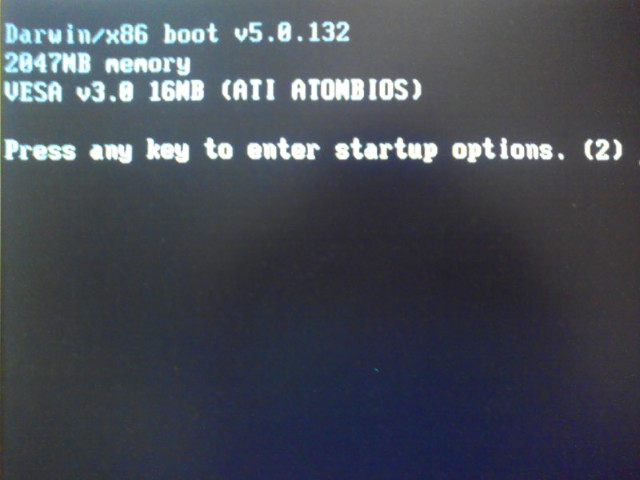
② 위와 같은 화면이 뜨고 아무키나 눌러줍니다.
※ 여기서 Chain0에러가 뜨면 http://www.x86osx.com 질문하세요.
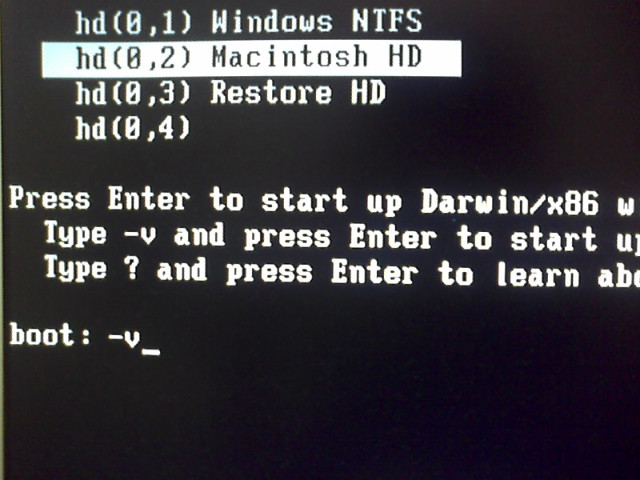
③ Macintosh HD (맥이설치된하드볼륨명)을 선택하고 '-v' 를 입력하고 엔터를 누릅니다.

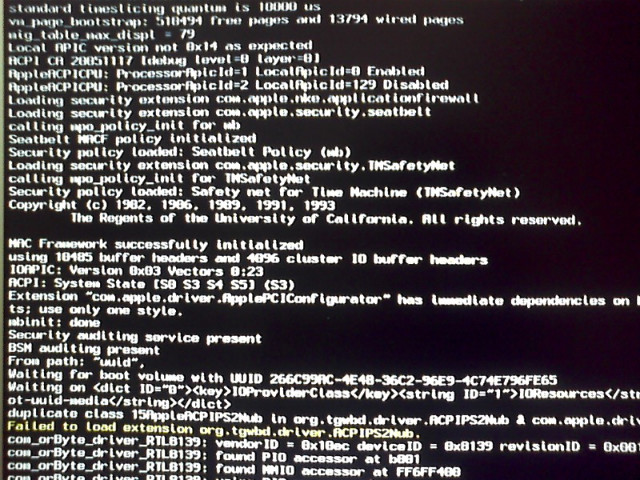
④ 위와 같은화면이 나오는게 정상입니다.
만약 여기서 막히신다면 http://www.x86osx.com 문의 하세요.
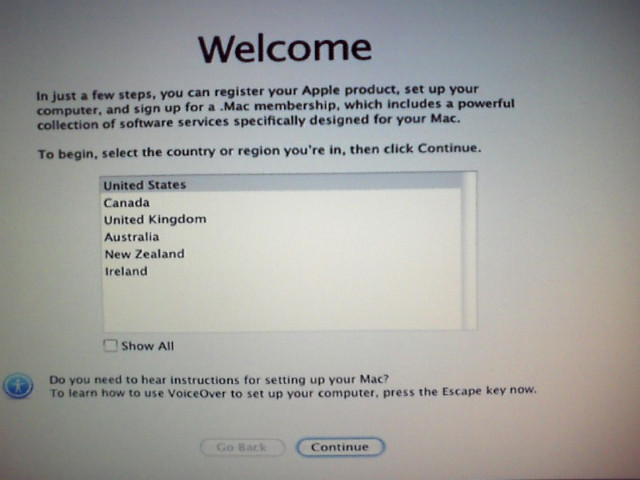
⑤ Welcome 창이 뜹니다. Show All에 체크하세요.
※ 여기서 화면이 안나오시는분들은 그래픽카드에 단자를 바꿔보세요.
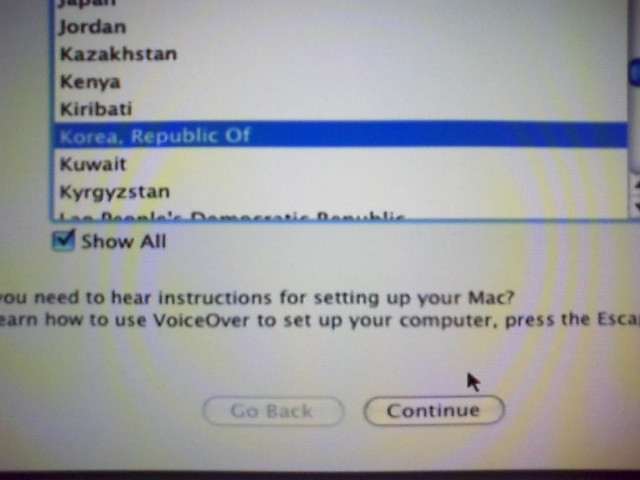
⑥ Korea, Republic Of (대한민국)을 선택한후 다음으로 넘어갑니다.

⑦ Hangul(한글)을 선택합니다.
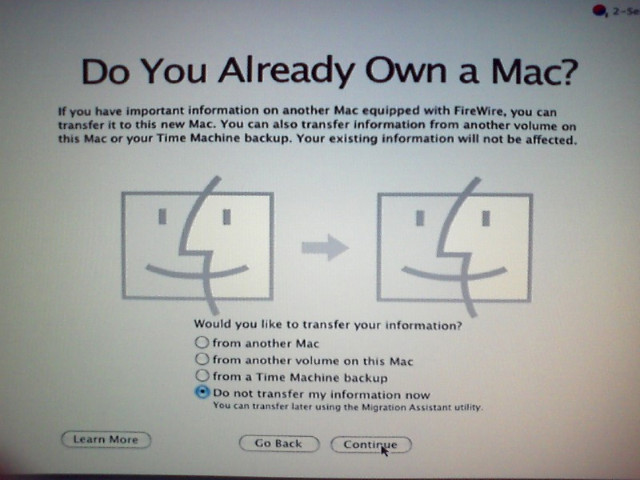
⑧ 각자 알아서 선택하시면 됩니다.
저는 마지막 Do not transfer my information now를 선택했습니다.
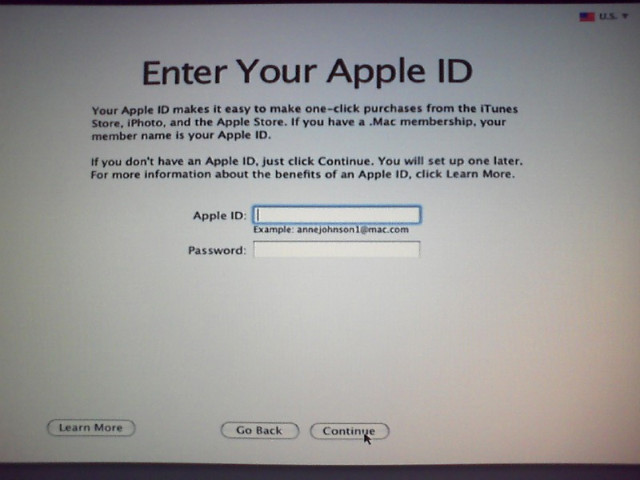
⑨ Apple사이트에 가입하셨다면 아이디와 비밀번호 치시면 되고요.
없으신 분들은 그냥 다음버튼 누르시면 됩니다.
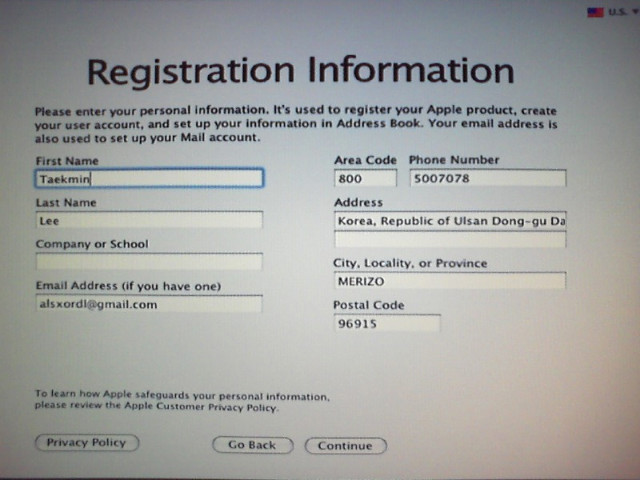
⑩ 자신의 정보를 치라는데 대충쳐셔도 됩니다.
✱ 한영변황은 Alt + Space 입니다. (한영변환키는 안먹힙니다.)

⑪ 뭐 그냥 질문에 답해주시고 다음누르시면 됩니다.
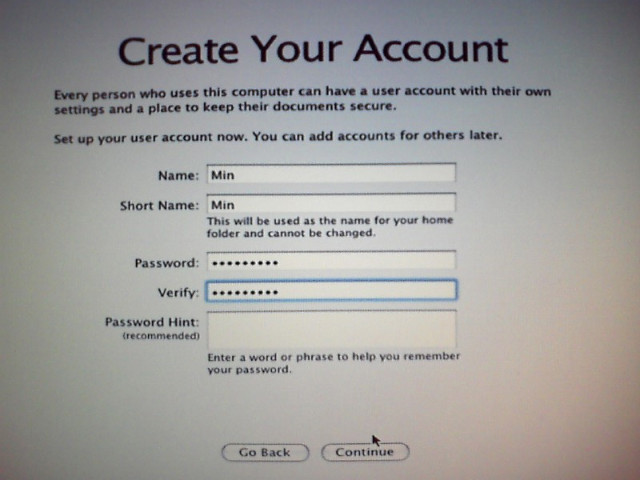
⑫ 계정을 만듭니다. (비밀번호는 치시는게 보안상 권장해 드립니다.)
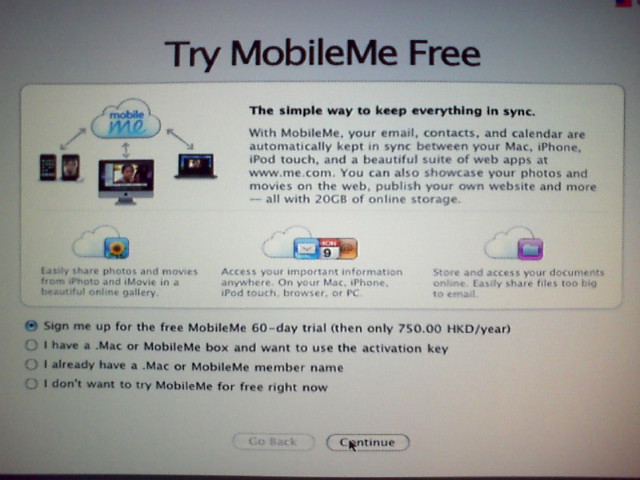
⑬ MobileMe한번 써볼래? 마음대로 선택하시면 됩니다.
다만, 유료에다가격은 비싸고... 속도는 안습이라는 소문이;;

⑭ 모든 작업이 끝났습니다. Go버튼을 누르세요.
- How to Install Mac OS X Leopard for AMD PC ③ 은 여기 까지입니다.
바탕화면 진입과 한글 셋팅 과정은 ④편에서 계속 하도록 하겠습니다.
'운영체제 > macOS' 카테고리의 다른 글
| How to Install Mac OS X Leopard for AMD PC ⑤ (0) | 2010.03.11 |
|---|---|
| How to Install Mac OS X Leopard for AMD PC ④ (0) | 2010.03.11 |
| How to Install Mac OS X Leopard for AMD PC ② (0) | 2010.03.11 |
| [Intel&AMD] MacOSX Leopard Install Guide ① (0) | 2010.03.11 |
| VMware 상에 Retail Snow Leopard 설치법입니다. (약간의 Intel CPU) (물리하드 설치 가능)| (0) | 2010.03.11 |